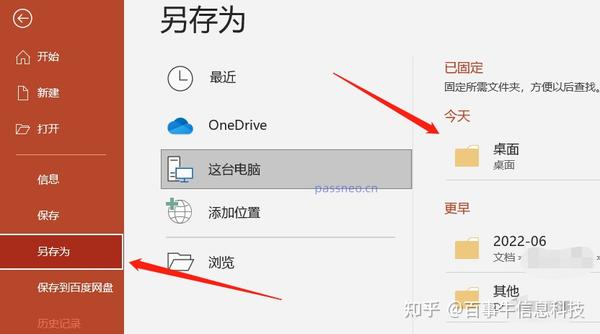- ppt教程:三分钟教程(102):一起来折纸飞机!
- ppt怎么插入图表:40页彩色扁平化欧美商务PPT图表
- ppt图片素材库:建筑计划之传统建筑图纸PPT建筑图形下载
- 毕业答辩ppt模版:黑白都市简约商务风企业介绍 PPT模板下载
下面的是PPT教程网给你带来的相关内容:
ppt模板设置方法:ppt怎么添加滚动条 ppt设置滚动条的步骤方法
很多用户在制作PPT展示作品时,经常会添加滚动条自动滚动页面,因为制作的作品有时候内容过程过长,设置滚动条既便于展现作品,也方便观众查看,虽然设置滚动条的方法很简单,不过还有些用户不知道怎么设置,下面小编为大家分享ppt设置滚动条的步骤教程,不会设置的朋友可以查看下面的教程多练习几次就学会了。

ppt设置滚动条的步骤
1、打开PPT,建立空白演示文稿。
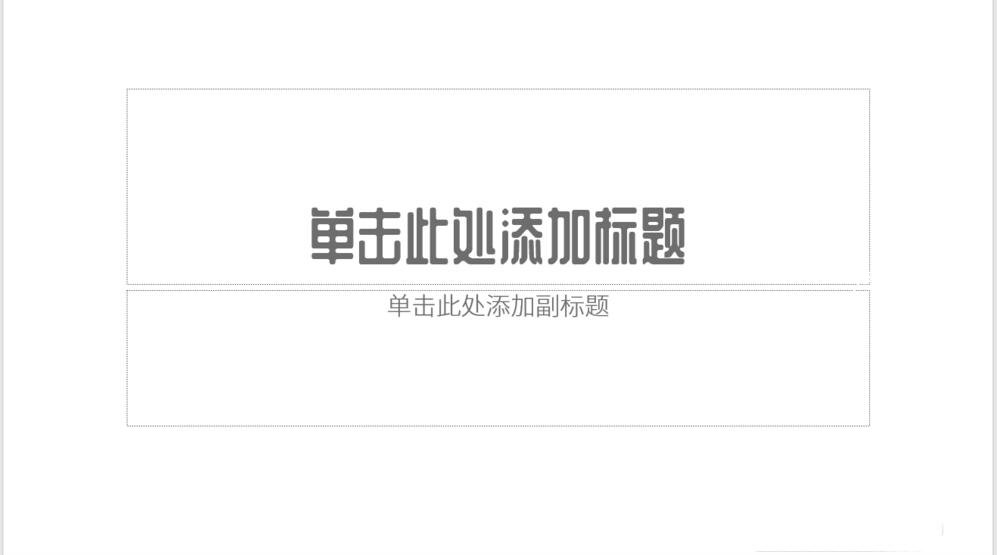
2、在页面中插入文本框,输入幻灯片标题文字。
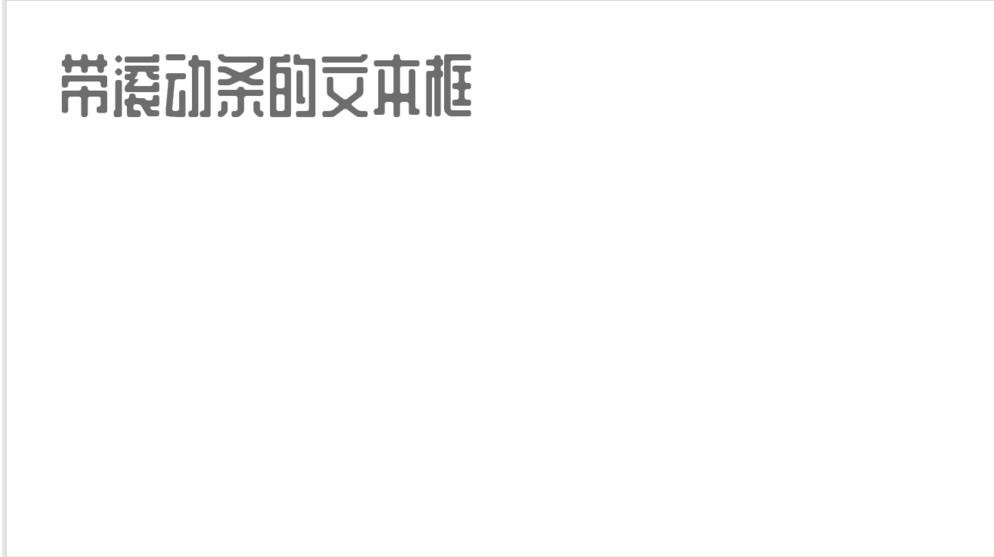
3、插入一个矩形,作为放置文本框的区域。
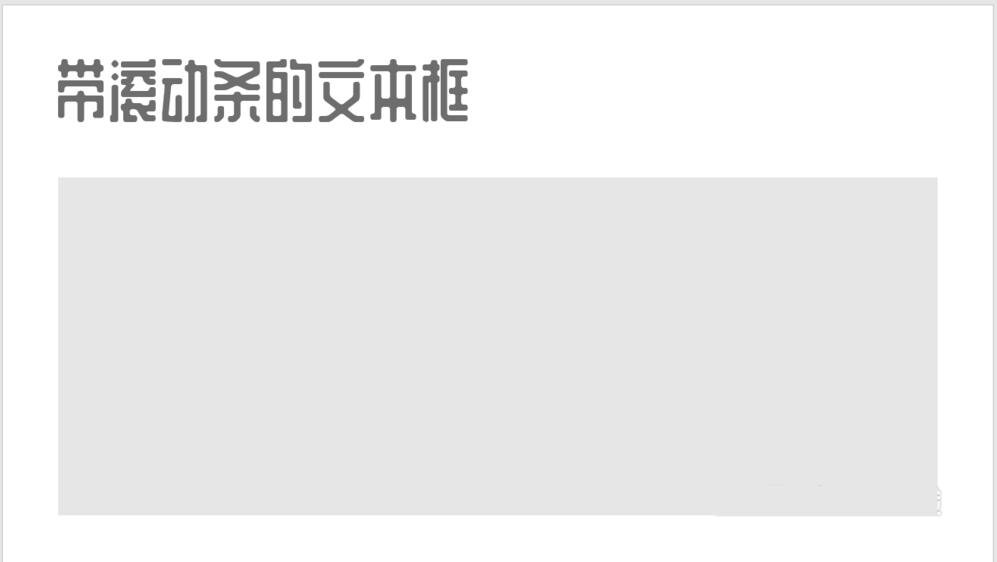

4、然后点击文本框控件。
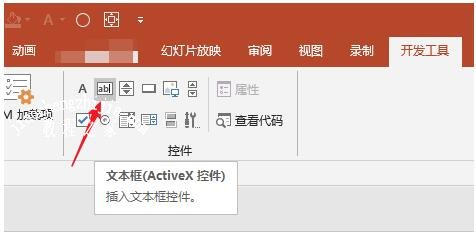
5、拖动鼠标绘制出一个文本框控件。

6、在文本框控件上右键点击属性表。
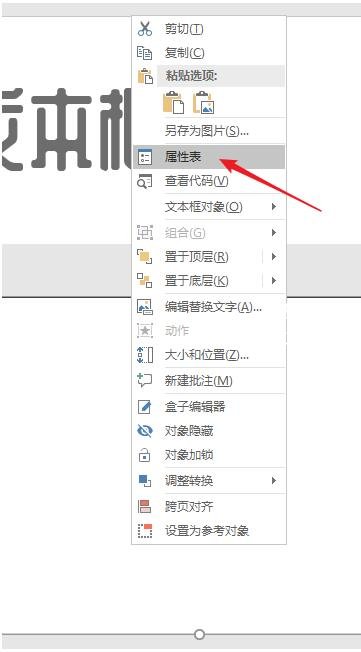
7、在打开的窗口中,按下图中对其中几个项目进行设置。这几个项目分别表示可以换行、多行和使用水平和垂直方向的滚动条。

8、设置完成后关闭属性表ppt模板设置方法ppt模板设置方法:ppt怎么添加滚动条 ppt设置滚动条的步骤方法,右键控件点击编辑文本框对象。
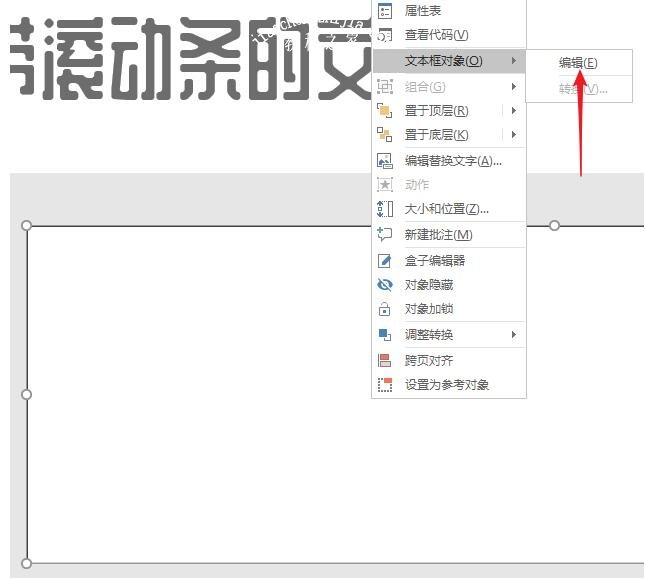
9、然后在文本框控件中粘贴文字内容。
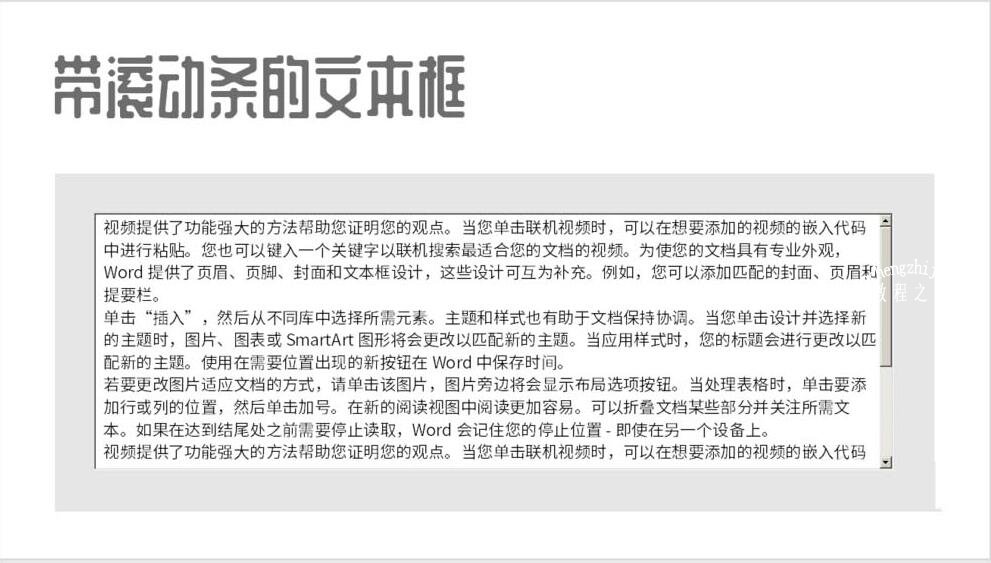
10、执行放映,即可看到,在文本框右侧有了滚动条,可以通过滚动条显示出更多的内容。
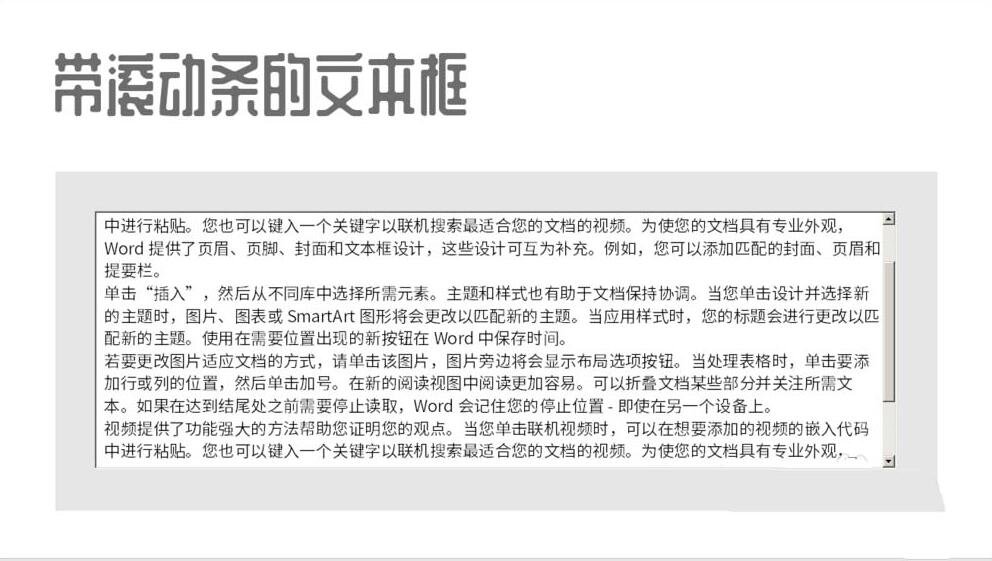
以上便是ppt设置滚动条的步骤方法了,希望可以为大家带来帮助,如果你还想学习更多关于PPT的使用技巧,可以进入教程之家网查询。
相关内容阅读:
PPT怎么制作刮刮乐效果
ppt文字溢出文本框怎么办
PPT图片怎么打马赛克
感谢你支持pptjcw.com网,我们将努力持续给你带路更多优秀实用教程!
上一篇:ppt加页码怎么设置:PPT中为幻灯片添加页码 下一篇:ppt幻灯片制作:如何使用最佳幻灯片制作器制作完美的婚礼幻灯片
郑重声明:本文版权归原作者所有,转载文章仅为传播更多信息之目的,如作者信息标记有误,请第一时间联系我们修改或删除,多谢。